如何在 iPhone 锁定屏幕上禁用今日视图和搜索
来源:云东方
时间:2023-04-29 05:56:39 229浏览 收藏
本篇文章给大家分享《如何在 iPhone 锁定屏幕上禁用今日视图和搜索》,覆盖了文章的常见基础知识,其实一个语言的全部知识点一篇文章是不可能说完的,但希望通过这些问题,让读者对自己的掌握程度有一定的认识(B 数),从而弥补自己的不足,更好的掌握它。
在 iOS 中,可以通过iPhone锁定屏幕访问 Apple 的 Today View 和 Spotlight Search 功能。本文解释了为什么您可能希望禁止从锁定屏幕访问它们,以及如何执行此操作。
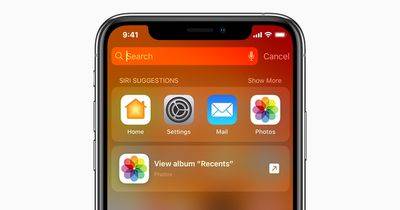
在 Apple 移动操作系统的早期版本中,iPhone 的锁屏为用户提供的所有访问权限都是时间、日期、任何通知以及相机和手电筒功能。要访问其他任何内容,您必须解锁 iPhone。它既简单又安全。
如今,iOS 允许从锁定屏幕中选择访问多个附加功能,包括(但不限于)今日视图和 Spotlight 搜索。
通过从左到右滑动即可访问“今日视图”,您可以在其中添加小部件和其他您可能希望一目了然的东西,而无需解锁 iPhone。从锁定屏幕中间向下滑动会弹出搜索输入字段和Siri建议,这是数字助理对您在给定时间可能想使用哪些应用程序的最佳猜测。
虽然这些都是可以从锁定屏幕获得的有用且方便的功能,但这确实意味着任何人都可以在您的 iPhone 锁定时查看和使用它们,并有可能了解您设备的内容。如果从安全角度来看这听起来太过分了,您可以轻松地在 iPhone 上禁用对这些功能的访问。这是它是如何完成的。
- 解锁你的 iPhone 并打开“设置”应用。
- 向下滚动并点按面容 ID 和密码(或触控 ID 和密码)。
- 在提示符下输入您的密码。
- 向下滚动,在“锁定时允许访问”下,关闭“今天查看和搜索”旁边的开关。
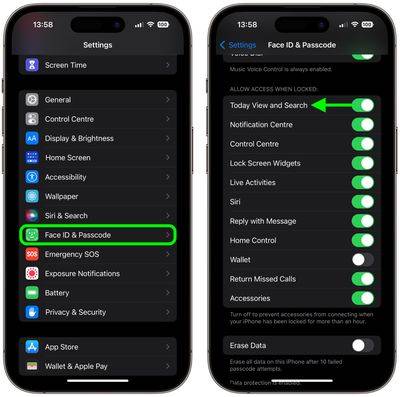
这些功能将立即被禁用,并且在锁定屏幕上将不再可用,从而为您提供更高级别的安全性。
今天关于《如何在 iPhone 锁定屏幕上禁用今日视图和搜索》的内容介绍就到此结束,如果有什么疑问或者建议,可以在golang学习网公众号下多多回复交流;文中若有不正之处,也希望回复留言以告知!
-
501 收藏
-
501 收藏
-
501 收藏
-
501 收藏
-
501 收藏
-
457 收藏
-
184 收藏
-
403 收藏
-
113 收藏
-
492 收藏
-
129 收藏
-
312 收藏
-
356 收藏
-
291 收藏
-
435 收藏
-
270 收藏
-
321 收藏
-

- 前端进阶之JavaScript设计模式
- 设计模式是开发人员在软件开发过程中面临一般问题时的解决方案,代表了最佳的实践。本课程的主打内容包括JS常见设计模式以及具体应用场景,打造一站式知识长龙服务,适合有JS基础的同学学习。
- 立即学习 543次学习
-

- GO语言核心编程课程
- 本课程采用真实案例,全面具体可落地,从理论到实践,一步一步将GO核心编程技术、编程思想、底层实现融会贯通,使学习者贴近时代脉搏,做IT互联网时代的弄潮儿。
- 立即学习 516次学习
-

- 简单聊聊mysql8与网络通信
- 如有问题加微信:Le-studyg;在课程中,我们将首先介绍MySQL8的新特性,包括性能优化、安全增强、新数据类型等,帮助学生快速熟悉MySQL8的最新功能。接着,我们将深入解析MySQL的网络通信机制,包括协议、连接管理、数据传输等,让
- 立即学习 500次学习
-

- JavaScript正则表达式基础与实战
- 在任何一门编程语言中,正则表达式,都是一项重要的知识,它提供了高效的字符串匹配与捕获机制,可以极大的简化程序设计。
- 立即学习 487次学习
-

- 从零制作响应式网站—Grid布局
- 本系列教程将展示从零制作一个假想的网络科技公司官网,分为导航,轮播,关于我们,成功案例,服务流程,团队介绍,数据部分,公司动态,底部信息等内容区块。网站整体采用CSSGrid布局,支持响应式,有流畅过渡和展现动画。
- 立即学习 485次学习
